 施耐德PLC产品联机编程手册1
施耐德PLC产品联机编程手册1
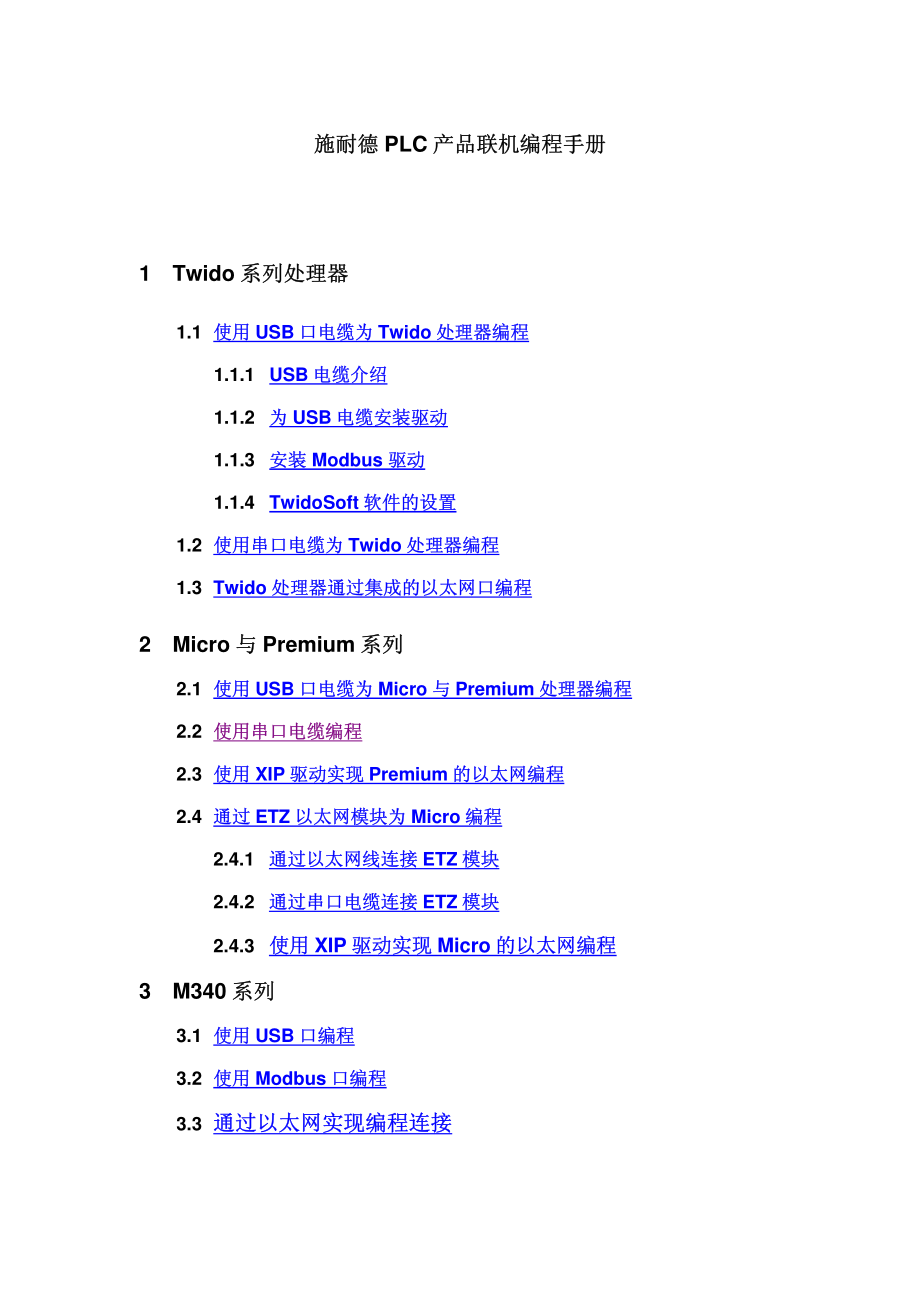


《施耐德PLC产品联机编程手册1》由会员分享,可在线阅读,更多相关《施耐德PLC产品联机编程手册1(72页珍藏版)》请在装配图网上搜索。
1、 施耐德施耐德 PLC 产品联机编程手册产品联机编程手册 1 Twido 系列处理器系列处理器 1.1 使用使用 USB 口电缆为口电缆为 Twido 处理器编程处理器编程 1.1.1 USB 电缆介绍电缆介绍 1.1.2 为为 USB 电缆安装驱动电缆安装驱动 1.1.3 安装安装 Modbus 驱动驱动 1.1.4 TwidoSoft 软件的设置软件的设置 1.2 使用串口电缆为使用串口电缆为 Twido 处理器编程处理器编程 1.3 Twido 处理器通过集成的以太网口编程处理器通过集成的以太网口编程 2 Micro 与与 Premium 系列系列 2.1 使用使用 USB 口电缆为口电
2、缆为 Micro 与与 Premium 处理器编程处理器编程 2.2 使用串口电缆编程使用串口电缆编程 2.3 使用使用 XIP 驱动实现驱动实现 Premium 的以太网编程的以太网编程 2.4 通过通过 ETZ 以太网模块为以太网模块为 Micro 编程编程 2.4.1 通过以太网线连接通过以太网线连接 ETZ 模块模块 2.4.2 通过串口电缆连接通过串口电缆连接 ETZ 模块模块 2.4.3 使用使用 XIP 驱动实现驱动实现 Micro 的以太网编程的以太网编程 3 M340 系列系列 3.1 使用使用 USB 口编程口编程 3.2 使用使用 Modbus 口编程口编程 3.3 通过
3、以太网实现编程连接通过以太网实现编程连接 4 Quantum 与与 Momentum 系列系列 4.1 Quantum 使用使用 USB 口编程口编程 4.2 使用使用 Modbus 口编程口编程 4.3 通过通过 Modbus Plus 实现编程连接实现编程连接 4.4 通过以太网实现编程连接通过以太网实现编程连接 第一部分第一部分 与编程软件建立连接与编程软件建立连接 Twido 系列处系列处理器理器 1.Twido 系列处理器 11使用 USB 口电缆为 Twido处理器编程 111 USB电缆介绍 USB电缆使用手册 Twido处理器使用的 USB口编程电缆为 TSX PCX 3030
4、-C,此电缆通过USB接口与个人电脑连接,并提供 RS485 信号转换。TSX PCX 3030-C 电缆不但可以为施耐德 Neza系列、Twido系列、Micro系列和 Premium系列处理器编程,它还能作为一般的通讯连接设备用于所有的 RS485 应用。每台计算机只支持一根 TSX PCX 3030-C 电缆,该电缆需要安装专用的USB电缆驱动程序才能工作。TSX PCX 3030-C 电缆长 2.5米,一头为 8针 Mini DIN连接器另一端为USB A型连接器,中间带有 4位旋转拨码开关的转换器,用于选择不同的工作模式。注:当使用此电缆为处理器编程时,拨码开关应至于位置注:当使用此
5、电缆为处理器编程时,拨码开关应至于位置 0 或位置或位置 2。旋转拨码开关 0-3 对应的工作模式为:112 为 USB电缆安装驱动 TSX PCX 3030-C 电缆为即插即用型设备,当电缆插入电脑的 USB 接口,Windows 会自动检测到新硬件,并准备安装驱动。第一步 将 TSX PCX 3030-C 电缆插入电脑的 USB 接口,Windows 会自动 检测到新硬件,运行“发现新硬件安装向导”。第二步 单击下一步,选择“指定一个位置”。第三步 单击下一步,将路径指向驱动程序文件夹,并确定。第四步 系统找到驱动后,开始安装。第五步 安装结束,系统提示如下信息,并自动完成安装程序。第六步
6、 安装结束,重新启动计算机,在计算机的设备管理器中出现该设 备,该设备使用了端口 4。113 安装 Modbus 驱动 使用 TSX PCX 3030-C 电缆为 Twido编程还需要 Modbus 驱动程序。Modbus驱动程序版本不能低于 1.1。双击运行 Modbus 驱动程序文件夹中的 Setup.exe 文件,安装过程如下:重新启动计算机后,在控制面板Drivers Manager 中,可以看到Modbus 驱动出现在已安装的驱动列表中。114 TwidoSoft 软件的设置 运行 TwidoSoft 软件,在文件菜单下选择首选项配置通讯端口,如下:在首选项配置窗口中,单击连接管理按
7、钮。在连接管理窗口中,单击添加(Add)按钮,将在列表中出现一行名为“我的连接 1”的新连接,将该连接的名称命名为“USB”,在连接类型选择USB,单击确定退出此窗口。在首选项界面中,连接下拉菜单中,选择刚才建立的 USB连接。单击确定按钮,完成连接设置。要将 Twido处理器与编程软件连接,单击控制器菜单下连接命令。如果连接失败,出现如下提示,可以查看 Modbus 驱动设置。此时,双击计算机右下角任务栏中的 Modbus 驱动图标。确认端口设置为 TSX PCX 3030-C 电缆所在的端口。联机后,TwidoSoft 软件的状态栏显示如下。Online 背景色为红绿交替闪烁。12使用串口
8、电缆为 Twido处理器编程 Twido处理器使用的串口编程电缆为 TSX PCX 1031-C,此电缆通过串行接口与个人电脑连接,并提供 RS485信号转换。TSX PCX 1031-C电缆不但可以为施耐德 Neza系列、Twido系列、Micro系列和 Premium系列处理器编程,它还能作为一般的通讯连接设备用于所有的 RS485 应用。TSX PCX 1031-C 电缆长 2.5米,一头为 8针 Mini DIN连接器另一端为 9孔串行连接器,中间带有 4位旋转拨码开关的转换器,用于选择不同的工作模式。注:当使用此电缆为处理器编程时,拨码开关应至于位置注:当使用此电缆为处理器编程时,拨
9、码开关应至于位置 0 或位置或位置 2。旋转拨码开关 0-3 对应的工作模式为:当用户使用 TwidoSofe 软件为 Twido处理器编程时,需要安装 Modbus 驱动程序。安装过程参见 1.1.3。将电缆联接好后,给 Twido处理器上电。如果处理器上的 ERR灯为红色常亮,则无法进行联机,请先清除故障。首先查看 Modbus 驱动中端口设置,确认已设置为计算机连接串行电缆所使用的端口。本例中使用的端口为 COM1口。运行 TwidoSoft 软件,在文件菜单下选择首选项配置通讯端口,如下:在首选项配置窗口中,单击连接管理按钮。在连接管理窗口中,单击添加(Add)按钮,将在列表中出现一行
10、名为“我的连接 1”的新连接,将该连接的名称命名为“COM1”,在连接类型选择Serial,单击确定退出此窗口,返回首选项界面。在首选项界面中,连接下拉菜单中,选择刚才建立的 COM1连接。单击确定按钮,完成连接设置。执行控制器菜单下连接命令。联机后,TwidoSoft 软件的状态栏显示如下。Online 背景色为红绿交替闪烁。13 Twido处理器通过集成的以太网口编程 Twido一体型 40点处理器 TWDLCA(D)E40DRF集成以太网口,可以通过网线来和 TwidoSoft 软件连机进行编程。当用户拿到一个新的集成以太网口的Twido处理器,可以直接将 MAC 地址(在处理器的终端编
11、程口侧可以找到)转换,计算出默认的 IP地址进行连接,格式为 85.16.xxx.xxx,其中后两组数取MAC地址的后两组十六进制数,转换成的十进制数得到的。例如:MAC地址为 00.84.F4.81.01.11,则计算结果为 85.16.1.17。用户需要将计算机的 IP地址设定为和 Twido处理器的 IP地址同样的网段内。当使用多台 TWDLCA(D)E40DRF处理器时,用户可以通过 Hub 连接;如果只有一台 TWDLCA(D)E40DRF处理器与计算机,则可以使用交叉网线直接连接。首先可使用 PING命令检查网络连接是否正常,假设已经为处理器分配了IP地址 10.177.130.6
12、0,在计算机的开始开始运行运行中输入“cmd”,在弹出的窗口中输入“ping 10.177.130.60”,如果有数据从该地址返回,则网络连接正常。如下所示:然后,运行 TwidoSoft 软件,在文件菜单下选择首选项配置通讯端口,如下:在首选项配置窗口中,单击连接管理按钮。在连接管理窗口中,单击添加(Add)按钮,将在列表中出现一行名为“我的连接 1”的新连接,将该连接的名称命名为“My TCP/IP”,在连接类型选择TCP/IP,在 IP/Phone 中输入处理器的 IP地址,确定确定退出此窗口。在首选项界面中,连接下拉菜单中,选择刚才建立的 My TCP/IP 连接。单击确定按钮,完成连
13、接设置。要将 Twido处理器与编程软件连接,单击控制器菜单下连接命令。如果您想要重新分配 IP地址,可以在 TwidoSoft 软件中,右键单击以太网端口太网端口选择编辑编辑命令,进入以太网设置界面。将处理器的 IP地址设置为 10.177.130.100。如下所示,当用户将新的 IP地址下传至 Twido处理器后,需要对处理器断电、上电,以使新的 IP地址生效,此后用户需用新的 IP地址进行连机。2.Micro 与 Premium系列 2.1 使用 USB 口电缆为 Micro 与 Premium 处理器编程 Micro与 Premium处理器使用的串口编程电缆为 TSX PCX 3030
14、-C,此电缆通过 USB 接口与个人电脑连接,并提供 RS485 信号转换。TSX PCX 3030-C 电缆不但可以为施耐德 Neza系列、Twido系列、Micro系列和 Premium系列处理器编程,它还能作为一般的通讯连接设备用于所有的 RS485 应用。每台计算机只支持一根 TSX PCX 3030-C 电缆,该电缆需要安装专用的USB电缆驱动程序才能工作。安装过程参见 1.1.2。TSX PCX 3030-C 电缆长 2.5米,一头为 8针 Mini DIN连接器另一端为USB A型连接器,中间带有 4位旋转拨码开关的转换器,用于选择不同的工作模式。注:当使用此电缆为处理器编程时,
15、拨码开关应至于位置注:当使用此电缆为处理器编程时,拨码开关应至于位置 0 或位置或位置 2。旋转拨码开关 0-3 对应的工作模式为:将电缆联接好后,给处理器上电。如果处理器上的 ERR 灯为红色常亮,则无法进行联机,请先清除故障。当用户使用 PL7软件为 Micro或 Premium处理器编程时,需要安装 Uni-telway驱动程序。Uni-telway驱动程序最低版本为 1.6。安装好以后,运行 Drivers Manager 工具,可以发现界面中增加了UNITELWAY Driver 的标签。单击 UNITELWAY Driver 标签上的 Configuration按钮为连接配置端口。
16、点击 Edit 按钮,设置通讯端口。Uni-telway标签:在 COM-Port 中选择带有 USB电缆型号的 COM 口,如果没有发现带有 USB电缆型号的 COM 口,说明 USB电缆的驱动没有装好。设置如下:Line Parameters标签:奇偶校验的设置要与 CPU终端 TER端口的奇偶校验一致。CPU默认为奇校验。设置完成后,点击 OK确认设置。点击 Drivers Manager工具中的 XWAY Test 标签,对连接进行测试。先点击 Connect 按钮测试物理连接,如果测试通过,用 Start 按钮测试协议。这样就完成了联机之前的准备工作了。停止并断开连接,退出 Driv
17、ers Manager 工具。在 PL7软件中,在 PLC菜单下,点击 Define PLC address 子菜单,设置如下:点击 OK按钮确认并退出设置。接下来就可以选择 PLC菜单下的 Connect 子菜单执行联机操作了。在 Unity软件中,先在 PLC菜单下,选择标准模式,然后进入设置地址窗口,设置协议和地址。点击测试联接按钮,如果出现以下对话框,则测试成功,就可以进行联机了。选择 PLC 菜单下的 Connect 子菜单执行联机操作即可。2.2 使用串口电缆为 Micro与 Premium处理器编程 Micro与 Premium处理器使用的串口编程电缆为 TSX PCX 1031
18、-C,此电缆通过串行接口与个人电脑连接,并提供 RS485信号转换。TSX PCX 1031-C电缆不但可以为施耐德 Neza系列、Twido系列、Micro系列和 Premium系列处理器编程,它还能作为一般的通讯连接设备用于所有的 RS485 应用。TSX PCX 1031-C 电缆长 2.5米,一头为 8针 Mini DIN连接器另一端为 9孔串行连接器,中间带有 4位旋转拨码开关的转换器,用于选择不同的工作模式。注:当使用此电缆为处理器编程时,拨码开关应至于位置注:当使用此电缆为处理器编程时,拨码开关应至于位置 0 或位置或位置 2。旋转拨码开关 0-3 对应的工作模式为:将电缆联接好
19、后,给处理器上电。如果处理器上的 ERR 灯为红色常亮,则无法进行联机,请先清除故障。当用户使用 PL7软件为 Micro或 Premium处理器编程时,需要安装 Uni-telway驱动程序。安装好以后,运行 Drivers Manager 工具,可以发现界面中增加了 UNITELWAY Driver 的标签。单击 UNITELWAY Driver 标签上的 Configuration按钮为连接配置端口。本机中使用 COM1 串行口来通讯,所以要添加一个连接。点击 Add Station。配置如下。Uni-telway标签:在 COM-Port 中选择 COM1。Line Parameter
20、s标签:奇偶校验的设置要与 CPU终端 TER端口的奇偶校验一致。CPU默认为奇校验。如果设置不一致,在 X-WAY Test 测试时,会返回错误。设置完成后,点击 OK 确认设置。点击 Drivers Manager工具中的 XWAY Test 标签,对连接进行测试。先点击 Connect 按钮测试物理连接,如果测试通过,用 Start 按钮测试协议。这样就完成了联机之前的准备工作了。停止并断开连接,退出 Drivers Manager 工具。在 PL7软件中,在 PLC菜单下,点击 Define PLC address 子菜单,设置如下:点击 OK按钮确认并退出设置。接下来就可以选择 PL
21、C菜单下的 Connect 子菜单执行联机操作了。在 Unity软件中,先在 PLC菜单下,选择标准模式,然后进入设置地址窗口,设置协议和地址。点击测试联接按钮,如果出现以下对话框,则测试成功,就可以进行联机了。选择 PLC 菜单下的 Connect 子菜单执行联机操作即可。23 使用 XIP驱动实现 Premium的以太网编程 陈伊明陈伊明 通过以太网实现 PL7和 PLC编程连接后,在程序下载和程序在线监控方面都有速度非常快的特点,所以在我们的实际应用过程中,经常会用到,下面具体说明其操作步骤:4.1 在 PL7 Pro中对 Premium的以太网口做相应配置。(包括 ETY模块的XWAY
22、地址,IP地址,子网掩码等等),通过编程电缆将配置下载到Premium PLC。4.1 安装 XIP Driver 4.1“开始”“程序”“Modicon Telemecanique”Xway Driver Management”XIP driver”Configuration”4.1 将 PC机本机的 XWAY Address 设置为 1.2,在“New remote host”栏内设置欲与 PC机作以太网连接的 PLC 上的 ETY 模块的 XWAY地址和 IP地址,点击“Add”将设备添加到“Remote hosts configured”栏内。4.1“XIP”Start”,XIP起动后
23、将该界面最小化。4.1 启动 PL7 Pro软件,“PLC”Define PLC Address”Driver 项设置为 XIP01,Address 项设置为1.1sys,点击“OK”确认。PC 机本机的 XWAY 地址 ETY 模块的 XWAY 地址和 IP 地址 XIP 起动后绿色显示 4.1“PLC”“Connect”后,即可。如果连机出现错误,可做如下测试:开始”“程序”“Modicon Telemecanique”Xway Driver Management”XWAY test”。Name 项设置为 XIP,Remote address项设置为 1.1.0,分别点击“Connect”
24、和”Start”,分两步测试。2.4 通过 ETZ 以太网模块为 Micro编程 Micro平台可通过外部自主式 TSX ETZ 410/510 模块连接到以太网中,ETZ模块通过自身集成的 Web服务器功能进行配置。有两种方式可以进入 Web服务器,以太网和串行连接。下面就分别说明具体操作过程。2.4.1 通过以太网线连接 ETZ模块 一个没有被分配过 IP地址的 ETZ模块可使用模块上的 MAC地址,经过计算转换成 IP地址进行连接。模块上的 MAC 地址为 6组十六进制的数字,取其后两组转换成十进制,前面加 85.16 即可。如 MAC地址为 00.80.F4.01.66.00,那么计算
25、后的 IP地址为 85.16.102.0。将计算机的 IP地址设置到 ETZ模块同一网段上,如果在开始运行“cmd”能 Ping 通,说明网络连接已经就绪了。打开 IE浏览器,输入 ETZ模块的 IP地址,按回车,进入 ETZ模块的 Web服务器界面,如图:测试的是硬件线路 测试的是通讯协议 点击“Online Configuration”后会弹出登陆对话框,用户名和密码均为大写的 USER,登陆后,即可进入配置界面。在 IP Configuration界面中的 Ethernet Interface IP Address中,激活Configured选项,在下面给 ETZ 模块分配 IP地址和子
26、网掩码,在 XWAY Address 中分配 XWAY地址。在 Configuration of Connections 区域中,Access Control选项用来控制对远程设备请求的限制。如果激活了该选项,则需要将要对 ETZ模块进行访问的计算机的 IP地址和 XWAY地址写入右侧地址列表中,并激活该地址的 Access复选框,否则在 XWAY Test 时虽然 Connect 能通过,但是无法 Start,提示如图:如果不激活则没有对远程设备请求的限制。完成设置后,需要点击界面下面的 Apply按钮,进行应用确认,确认后,点击 Reboot 链接,对 ETZ模块进行重新启动使上面所做的设
27、置生效,密码仍然是大写的 USER。2.4.2 通过串口电缆连接 ETZ模块 刘晓晨刘晓晨 TSX ETZ 模块上集成有 RS232 接口,在用户无法获得 ETZ模块的 IP地址的情况下,可以自行制做串口通讯电缆,通过计算机的串行口与它建立连接,以重新对其进行配置。连接电缆制作连接电缆制作 一、创建串口驱动。Control PanelPhone And Modem Options Add Next 创建完成。Properties 二、建立连接 Control PanelNetwork and Dial-up ConnectionsMake new connection 完成。双击打开 User
28、 name:USER Password:USER Connect。三、IE设置。打开 IE浏览器敲入地址 85.16.0.2 即可进入 ETZ的 Web Server。243 使用 XIP驱动实现 Micro的以太网编程 参见 2.3中步骤 2至 7。3.M340 系列系列 使用 USB 口编程 所有 M340 处理器都有 USB接口,可以使用电缆 BMX XCA USB 018/045(USB-USB)与计算机连接进行编程。BMX XCA USB 018/045 电缆需要安装驱动才能工作,您可以在 Unity驱动光盘包中找到。将电缆一端与计算机连接另一端与处理器连接后,给处理器上电。计算机会
29、检测到一个 USB设备并启动 PLC USB Driver。双击此图标可显示连接状态及时间。检测到的 USB设备 在 Unity软件中,将 PLC的地址为设置空,介质选择 USB,然后进行测试连接,下图显示的结果为测试连接成功。使用 Modbus 口的 RS232 方式编程 使用电缆 TCSMCN3M4F3C2 可以通过 M340 处理器上集成的 Modbus 端口与Unity软件通讯,该电缆一头为 RJ45连接器,另一头为 9孔的 SUBD串口连接器。TCSMCN3M4F3C2 电缆管脚定义如下:注:若接线正常,M340 的 SER COM 灯快速闪烁 通讯设置:通讯设置:第一步:由于 M3
30、40 的 RJ45 串口缺省配置为 故需先将 RS232 的串口配置通过 USB 或以太网的方式下载到处理器中,如:第二步:对 Drivers manager 的 Modbus serial driver 选项卡中的通讯驱动参数进行调整,如下:注意:关于 Baud Rate,Stop Bits,Parity,Mode 的参数设置应与 Unity Pro 中M340 的串口设置对应,其余参数保持缺省值,而 COM Port 的选择应是 PC 中串口的 COM 号。第三步:进行 Modbus 串口通讯测试 打开 Drivers manager 的 Modbus Test 选项卡,选择测试协议 Mo
31、dbus Serial1,填入正确的从站地址 Slave Number,点击按钮后,其状态显示为 Connected,点击按钮,Request 数目开始跳变,则连接成功。第四步:在 Unity Pro 中定义连接方式。在地址栏 Address 中填入 PLC 站号,选择 Media 为 MODBUS01,点击按钮,显示连接成功即可进行程序的上传下载。通过以太网实现编程连接 M340 处理器可以通过以太网与 Unity 软件联机。首先,给以太网端口分配 IP 地址,这里以 BMX NOE0100 为例,使用 BootP方式为其指定 IP 地址。NOE 模块背部有两个旋转开关,可以用来选择 IP
32、地址。若要从 BOOTP 服务器获取 IP 地址,请在下开关上选择两个 BOOTP 位置中的一个。上电后,NOE模块的 ETH STS指示灯闪五次,说明它在等待服务器分配 IP 地址。这样我们就可以使用 Ethernet Configuration工具为它分配地址了。启动 Ethernet Configuration工具。点击 BootP server 按钮,然后将 NOE模块断一下电后重新上电。Ethernet Configuration工具会检测到一个 MAC地址。此地址即为 NOE模块上的 MAC地址。此地址的状态为“bootp”。双击此 MAC 的地址,弹出 Slave Configu
33、ration 窗口,在此窗口中为刚才检测到的 MAC 地址指定 IP 地址,此地址的前三组数与您的计算机 IP 地址的前三组数相同。在 Node 中输入节点号,此值即为 IP 地址的第四组数值。这里为MAC 地址指定的 IP 地址为 10.177.130.248。点击 Connect to module。将 NOE 模块断一下电后重新上电。现在,NOE 模块上的 ETH STS指示灯为绿色常亮,且 Ethernet Configuration工具中,此地址的状态为 ok。在 cmd中可以 Ping 通。在 Unity软件中测试,连接成功。注意,要使用在 Unity 软件中配置的 IP 地址,需
34、将下开关置于 Stored的位置。4.Quantum 与与 Momentum 系列系列 4.1 Quantum 使用 USB 口编程 基于 Unity软件平台的 Quantum 140 CPU 6*系列处理器都集成了 USB接口,可以使用电缆 UNY XCA USB 033(USB-USB)与计算机连接进行编程,此电缆需要安装驱动才能工作,您可以在 Unity驱动光盘包中找到。将电缆一端与计算机连接另一端与处理器连接后,给处理器上电。计算机会检测到一个 USB设备并启动 PLC USB Driver。双击此图标可显示连接状态及时间。检测到的检测到的 USB 设备设备 在 Unity软件中,将
35、PLC的地址为设置空,介质选择 USB,然后进行测试连接,下图显示的结果为测试连接成功。4.2 使用 Modbus 口编程 Quantum 和 Momentum 系列处理器的 Modbus 端口可用来联机编程。Modbus端口为 RJ45 连接器或 9 孔 SUB-D 连接器。RJ45 连接器端口定义如下:此端口使用两端均为 RJ45 连接器的电缆 110 XCA 28201/2/3,通过一个RJ45 至 9 芯 SUB-D 的转换器 110 XCA 20300 可与计算机串口相连。编程电缆接线图如下:9 孔 SUB-D 连接器端口使用两端均为 SUB-D9 连接器的串口电缆990NAA263
36、20 编程,电缆接线图如下:如果计算机没有串口,可使用 TSXCUSB232 转换器,将 110 XCA 20300 和990NAA26320 的 9 针 SUB-D 接口转换成 USB 接口与计算机连接。高端的 Quantum 140CPU6*1*0 处理器的 Modbus 端口为 RJ45 连接器,通过小键盘可在 LCD 显示屏上查看 Modbus 端口通讯参数。低端的 Quantum(非 6 系列)处理器的 Modbus 端口为 9 孔 SUB-D 连接器,Modbus 端口参数由前面板上的选择开关决定。当右侧的滑动开关设置到 mem 位置,Modbus 端口参数采用编程软件中的设置。M
37、omentum 系列处理器的 Modbus 端口参数默认为出厂设置:9600 baud EVEN parity 8-bit RTU mode 1 stop bit Modbus address 1 确定了处理器的Modbus端口的参数后,就可以在软件中进行连接了。运行Concept软件,在Online菜单下执行Connect,在Protocol type中选择Modbus,在PLC Node中填写模块的Modbus地址,Device选择您的计算机与串口电缆连接所使用的端口,可点击Prot Settings按钮,确认计算机端口的参数是否与模块的Modbus端口通讯参数一致。确认所有设置后,点击
38、OK 按钮连机。4.3 通过 Modbus Plus 实现编程连接 您可以通过 Modbus Plus 端口对 Quantum 和 Momentum 系列处理器编程。所有 Quantum 系列处理器均集成了 Modbus Plus 端口,Momentum 系列处理器则需要与 Modbus Plus 选项使配器一起使用。计算机需要使用通讯卡以接入到 Modbus Plus 网络中,PCI 总线适配器416 NHM 30030A/32A 为内置网卡可用于台式机,外置的 TSX CUSBMBP 带有 USB接口,台式机和笔记本均适用。安装 Modbus Plus 适配器需先安装驱动程序,然后再安装硬
39、件。计算机检测到该设备后,适配器上的状态指示灯开始闪烁。含义如下:在计算机的设备管理器中出现该设备,在设备属性中可以为其分配 Modbus Plus 网络地址。如图,设备号为 1,地址为 3。运行 MBX Driver Configuration,可以看到该设备。运行 Virtual MBX Driver Configuration,设置如下。运行 Concept 软件,在 Online 菜单下执行 Connect,在 Protocol type 中选择 Modbus Plus,Device 选择 Port1。在网络列表中可以检测到网络上的可用设备和设备地址。如果选择了 Port0,则网络列表
40、中空白,并提示以下错误信息。选择 Port1 后,在网络节点列表中选择要连接的设备点击 OK 按钮即可。Concept 软件一次提示以下信息,确定即可。在 Online 菜单下执行 Download 命令下载程序。下载完成后,Concept 软件右下角状态如下:4.4 通过以太网实现编程连接 在没有编程电缆的情况下,Quantum 和 Momentum 系列处理器可以通过以太网实现编程连接。对于 Quantum 系列处理器,可以通过扩展的以太网通讯模块140 NOE77 101/111 或自身集成的以太网接口来实现。Momentum 系列处理器使用自身集成的以太网接口来实现。首先需要为以太网接
41、口分配 IP 地址。对于集成以太网口的 Quantum 系列处理器,可以通过液晶操作屏分配地址。对于以太网通讯模块 140NOE77101/111 和自身集成以太网接口的 Momentum系列处理器可使用以下两种方法:1、使用 MAC 地址计算出默认的 IP 地址 NOE 模块的 MAC 地址为 6 组十六进制数字,取后四组,转化为十进制即为它默认的 IP 地址,如 00.00.54.11.52.97,转化后为 84.17.82.151。将计算机的 IP 地址与 NOE 模块设置在同一网段内,如下所示:在开始运行,打开中输入 cmd,在 cmd.exe 界面中输入 “Ping 84.17.82.151”如果有应答,则说明计算机与 NOE模块已经建立连接。2、使用 BootP Sever 分配 IP 地址 当 NOE 模块上的 RUN 指示灯闪五次,表示当前无 IP 地址,模块正在等待BootP Sever 为其分配 IP 地址。这时可使用 Ethernet Configuration 工具为它分配地址,详细步骤参见 3.3。
- 温馨提示:
1: 本站所有资源如无特殊说明,都需要本地电脑安装OFFICE2007和PDF阅读器。图纸软件为CAD,CAXA,PROE,UG,SolidWorks等.压缩文件请下载最新的WinRAR软件解压。
2: 本站的文档不包含任何第三方提供的附件图纸等,如果需要附件,请联系上传者。文件的所有权益归上传用户所有。
3.本站RAR压缩包中若带图纸,网页内容里面会有图纸预览,若没有图纸预览就没有图纸。
4. 未经权益所有人同意不得将文件中的内容挪作商业或盈利用途。
5. 装配图网仅提供信息存储空间,仅对用户上传内容的表现方式做保护处理,对用户上传分享的文档内容本身不做任何修改或编辑,并不能对任何下载内容负责。
6. 下载文件中如有侵权或不适当内容,请与我们联系,我们立即纠正。
7. 本站不保证下载资源的准确性、安全性和完整性, 同时也不承担用户因使用这些下载资源对自己和他人造成任何形式的伤害或损失。
最新文档
- 2020【企业咨询】行业前景分析投资调研课件
- 2020、6《民法典》资深律师解读宣讲课件
- 2020《推广普通话主题班会》课件
- 1205史剑波《纪昌学射》教学ppt课件
- 1981-1990诺贝尔生理或医学奖课件
- 2020【CDMO】行业前景分析投资调研课件
- 2020-2021年A股投资策略报告课件
- 2020【自助售货机】行业前景分析投资调研课件
- 刘姥姥进大观园PPT部编版9上课件
- 2020-2021年创新说课大赛获奖作品:教师说课比赛:等差数列课件
- 婚姻家庭与继承法课件
- 2020-2021年85、95后宝妈人群洞察课件
- 青少年的同伴关系
- 2020-2021年创新说课大赛获奖作品:教师说课比赛:等差数列的前n项和课件
- 青少年用眼健康知识讲解
